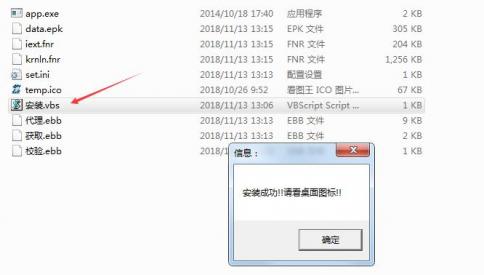如果您尝试在Logic Pro X中加载Waves插件但找不到它们,请按照这些说明操作以使插件可用。
Logic Pro X for Mac(专业级音频制作软件)
立即下载
Logic Pro X破解版是苹果公司设计的一款专业音频制作软件,作为 Mac 上功能完备的专业录音室,Logic Pro X为音乐人提供了从创作第一个音符到完成最后的母带所需的一切。它为您带来的软件乐器与音频处理插件足以让您制作任何风格的音乐!
2022-04-271.07 GB简体中文
步骤#1 – 验证插件软件是否已正确安装
首先,检查计算机上是否正确安装了相关的插件文件:
转到Macintosh HD>应用程序> Waves> Plug-Ins V10。
相关的插件文件将以插件命名,格式为:[PluginName] .bundle。例如,Reel ADT的插件文件将命名为Reel ADT.bundle。
第2步 – 重新扫描插件
如果相关的插件文件是在上面的文件夹,重新启动计算机,启动逻辑,看问题是否依然存在。
如果问题仍然存在,请执行重新扫描:
1、退出逻辑。
2、在Finder中,单击“ 转到”菜单,按住[Alt / Option]键并单击“ 库”。
3、转到Caches> AudioUnitsCache并将com.apple.audiounits.cache移动到桌面。
4、在同一个库中,现在转到“首选项”并将“ Waves Preferences”文件夹移动到桌面。
5、转到Macintosh HD>应用程序> Waves> Waveshells V10并运行Waves AU Reg Utility点击Let's Go。
6、如果要求找到Waves Plugins文件夹,请直接进入Macintosh HD>应用程序> Waves> Plug-Ins V10。
7、启动Logic,转到Logic> Preferences> Plug-ins Manager。
8、确保您的Waves插件已经过勾选标记。如果不是,请突出显示所有Waves列表,然后单击“ 重置和重新扫描选择”。
重新扫描完成后,使用支持的采样率创建一个新项目,添加一个轨道并加载Waves插件。
以上就是小编为大家带来的精彩内容,关注macdown小编,阅读更多精彩内容,分享更多破解软件!
未经允许不得转载:搬瓦工VPS_美国VPS » 如何在Logic Pro X中找到您的wave插件
 搬瓦工VPS_美国VPS
搬瓦工VPS_美国VPS